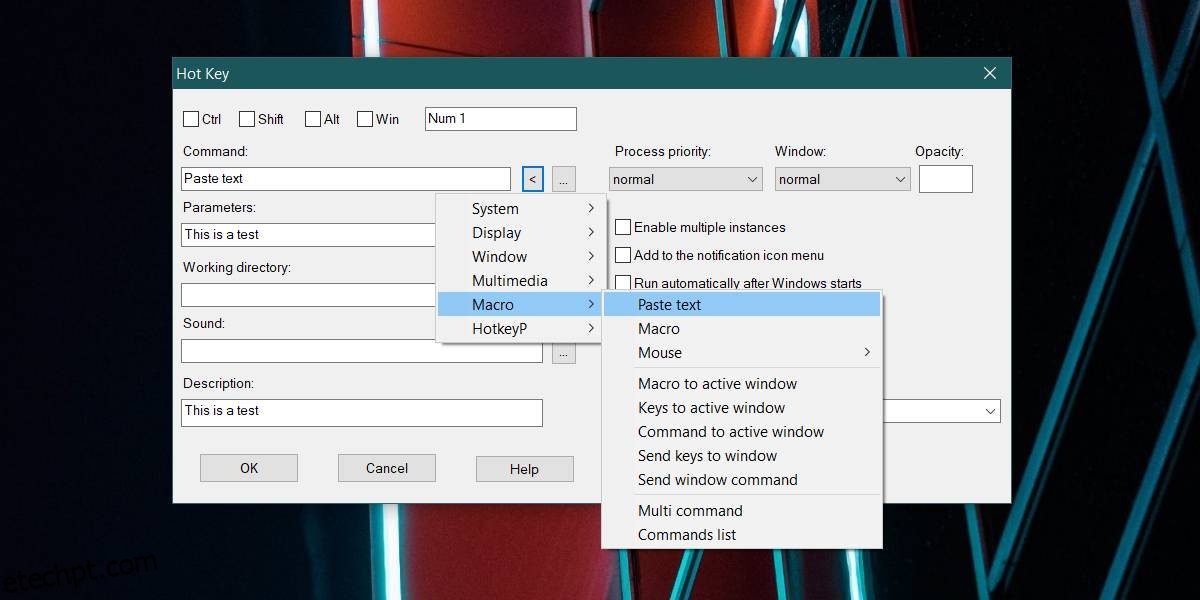Copiar/Colar funciona tanto no menu de contexto quanto nos atalhos de teclado. Com o novo recurso Histórico da área de transferência no Windows 10 1809, a função básica agora é mais útil. Dito isto, ainda são muitos cliques e toques. Se você costuma digitar o mesmo texto várias vezes ao longo de um dia, pode ser muito mais eficiente colar trechos de texto com atalhos de teclado. Você pode atribuir chaves diferentes a um trecho de texto próprio. Tudo o que você precisa fazer é tocar em uma tecla e uma frase inteira será colada. Você não precisará selecionar a frase ou copiá-la novamente de qualquer lugar sempre que precisar colá-la.
Trechos de texto com atalhos de teclado
Para colar trechos de texto com atalhos de teclado, você precisa download um aplicativo gratuito chamado HotKeyP. Extraia a pasta compactada e execute o arquivo HotkeyP.exe nela.
Clique no botão Adicionar para adicionar o trecho de texto e associar uma tecla do teclado a ele. Na tela Adicionar, a primeira coisa que você precisa fazer é clicar no pequeno botão de seta ao lado do campo de entrada em Comando. Vá para Macro>Colar texto. Em seguida, em Parâmetros, insira o snippet que deseja colar. Por último, olhe para o topo e clique no campo de entrada vazio. Toque na tecla que você deseja usar para colar o texto.
É opcional, mas você também deve fornecer uma descrição para que seja mais fácil editar/gerenciar mais tarde, se necessário.
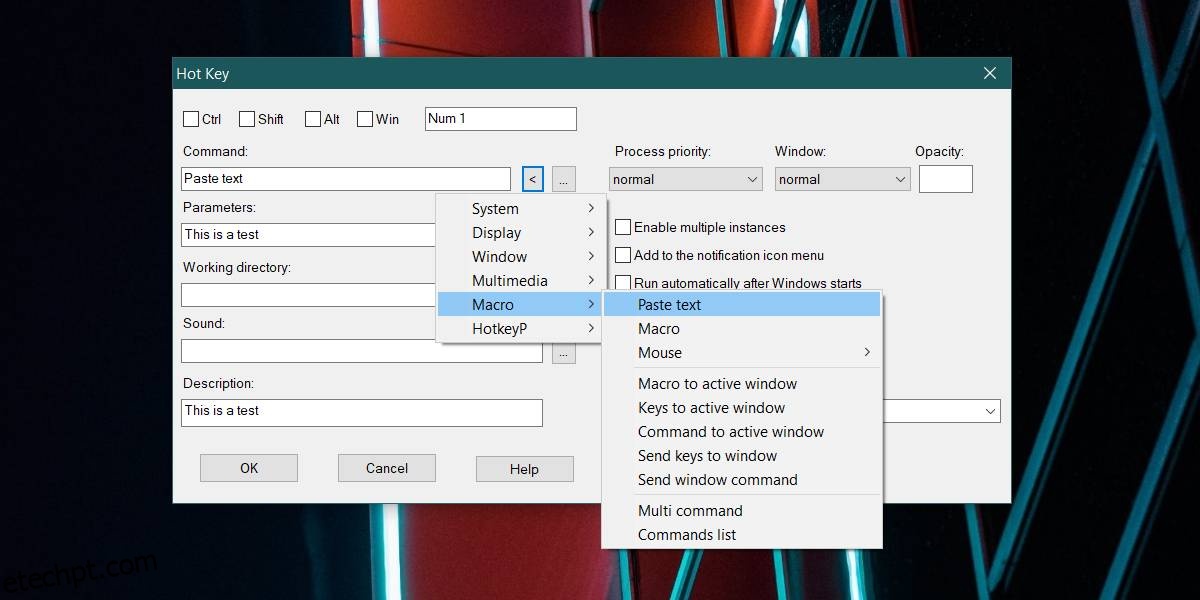
Clique em Ok e retorne à interface principal do aplicativo. Feche o aplicativo e navegue até qualquer aplicativo que permita a entrada de texto, por exemplo, Bloco de Notas. Toque na tecla e ela colará o trecho inteiro.
Escolhendo Chaves
Escusado será dizer que você não pode atribuir nenhuma das teclas de letras a um trecho de texto porque isso impedirá que você digite. No entanto, você pode usar o teclado numérico do seu teclado. As teclas numéricas na parte superior serão mais do que suficientes para atender à maioria das necessidades de entrada. Você também pode usar as teclas Escape, Tab, Caps, Insert, Delete, PageUp, PageDown, Home e End. Coletivamente, as chaves devem ser suficientes para cobrir os snippets que você precisa colar.
Se ainda estiver aquém, você pode usar as teclas de função e, como último recurso, combinar outras teclas com as teclas Ctrl, Alt, Shift e Win. A razão pela qual não recomendamos isso é porque pode não ser uma solução viável. Durante os testes, os snippets não colavam quando a chave era acoplada a uma das chaves modificadoras. É possível que isso tenha a ver com o combo de teclas já em uso, então tente a sorte com eles.